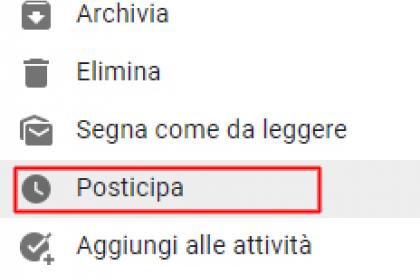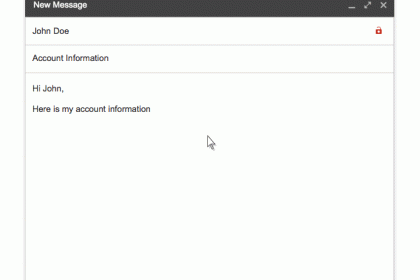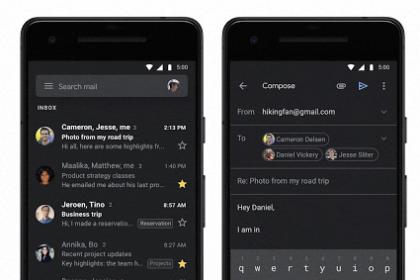Modelli Gmail: guida alla creazione passo passo
I modelli Gmail sono importantissimi se si vuole semplificare il flusso di lavoro. Essi permetteranno di salvare dei modelli prestabiliti di email in modo da poter rispondere più velocemente e rendere il proprio lavoro più efficiente. Va tenuto presente che i modelli Gmail funzionano solo sulla versione desktop di Gmail e non sulle app dei dispositivi mobili.
Il primo passo: abilitare i modelli Gmail
La prima operazione da fare è abilitare i modelli Gmail tramite i seguenti passaggi:
Infatti, se non hai mai utilizzato modelli, dovrai abilitarne la funzione con questi passaggi:
- Accedere alla propria casella Gmail su un browser web.
- Cliccare sull'icona a forma d'ingranaggio "Impostazioni" e selezionare "Visualizza".
- Cliccare su "Avanzate" nella parte superiore dello schermo.
- In Modelli, selezionare "Abilita".
- Infine fare clic su "Salva modifiche".
Creare i modelli Gmail
Una volta abilitati i modelli Gmail si può passare alla loro creazione nel seguente modo:
- Aprire Gmail sempre su un browser web.
- Cliccare su "Scrivi", che si trova nell’angolo in alto a sinistra vicino al segno "+".
- Iniziare a scrivere il testo del modello utilizzando i font e lo schema che si vuole.
- Quando si è terminata la scrittura del modello fare clic sull'icona con i tre puntini, situata vicino all’angolo inferiore destro della bozza.
- Andare con il mouse su "Modelli".
- Passare con il mouse sopra "Salva bozza come modelli" e poi fare clic "Salva come nuovo modello".
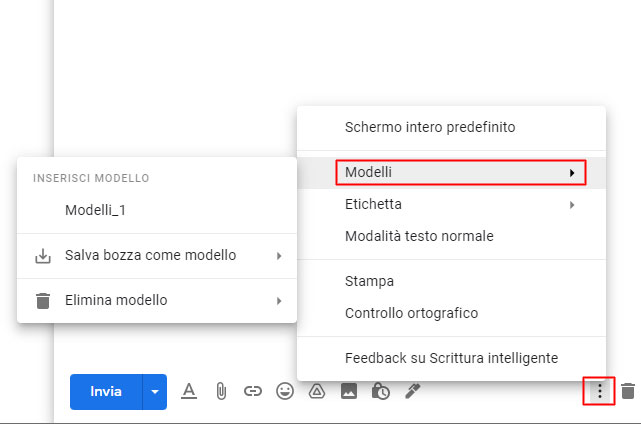
Cancellare un modello Gmail
Nel caso in cui si voglia invece cancellare un modello, o perché non serve più o perché non vi è più spazio, la procedura da seguire è la seguente:
- Aprire Gmail sempre su un browser web.
- Cliccare su "Scrivi", che si trova nell’angolo in alto a sinistra vicino al segno "+".
- Cliccare sull'icona con i tre puntini, situata vicino all’angolo inferiore destro della bozza e andare con il mouse su "Modelli".
- Andare con la freccia del mouse sulla voce "Elimina modello" vicino al cestino e cancellare il modello che si vuole eliminare.